macOS에서는 ZIP 파일을 다운로드하면 자동으로 압축이 풀리는 편리한 기능이 내장되어 있습니다. 이 기능은 대부분의 사용자에게 유용하지만, 필요에 따라 비활성화할 수도 있습니다. Windows 10에서도 이와 유사한 기능을 구현할 수 있습니다. 이 방법은 대부분의 브라우저에서 작동하지만, ZIP 파일이 다운로드되는 폴더에 따라 설정이 달라질 수 있습니다. ZIP 파일을 자동으로 압축 해제하려면 배치 스크립트와 ZIP 파일 다운로드를 감지하고 스크립트 실행을 트리거하는 도구가 필요합니다.
7-Zip을 환경 변수에 추가
스크립트는 7-Zip 앱에서 제공하는 명령어를 사용합니다. 스크립트를 통해 7-Zip 앱을 호출하고, OS가 어디에서든 앱을 실행할 수 있도록 해야 합니다. 이를 위해서는 Windows 10의 환경 변수에 7-Zip을 추가해야 합니다. 이 과정은 비교적 간단하며, 아래에 요약된 단계를 따라 진행하면 됩니다.
- 파일 탐색기를 열고 주소 표시줄에 다음을 붙여넣고 Enter 키를 누릅니다.
- 열린 창의 왼쪽에서 ‘고급 시스템 설정’을 클릭합니다.
- 시스템 속성 창에서 ‘고급’ 탭으로 이동한 후 하단의 ‘환경 변수’를 클릭합니다.
- 환경 변수 창에서 ‘Path’ 변수를 찾아 선택하고 ‘편집’ 버튼을 클릭합니다.
- ‘환경 변수 편집’ 창에서 ‘찾아보기’ 버튼을 클릭하고 시스템에서 7-Zip 폴더를 선택합니다. 일반적으로 다음 경로에 있습니다.
Control PanelSystem and SecuritySystem
C:Program Files7-Zip
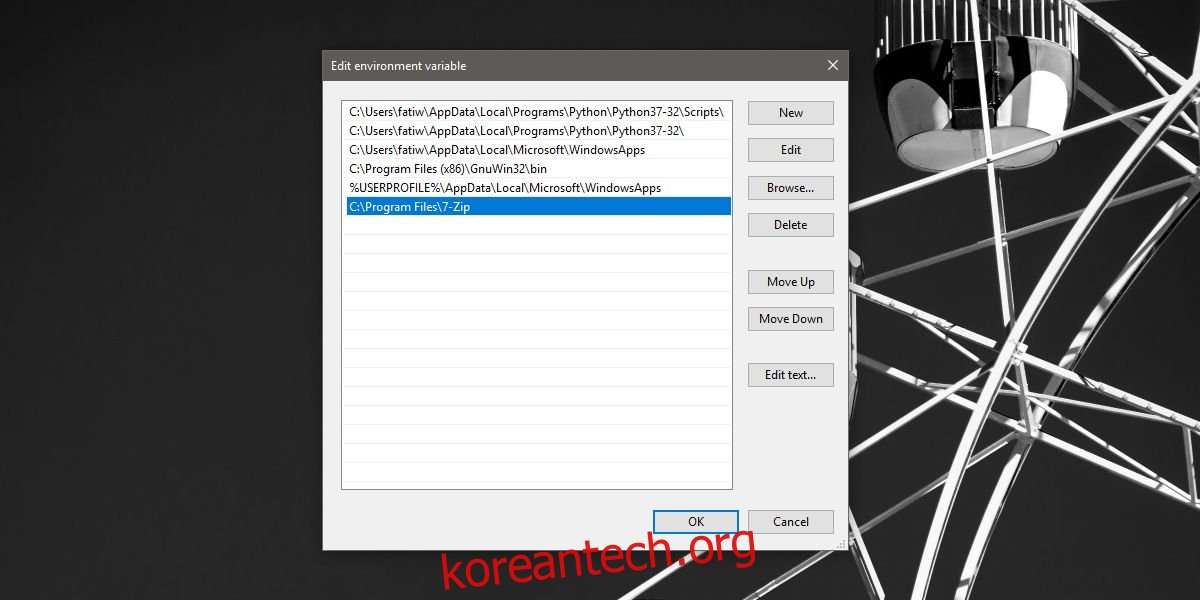
배치 스크립트 만들기
새 메모장 파일을 열고 다음 스크립트를 붙여넣습니다. 이 스크립트는 사용자의 환경에 맞게 수정해야 합니다.
7z x -o"Path-To-Downloads-Folder*" "Path-To-Extract-File-To*.zip"
위 스크립트에서 다운로드 폴더의 정확한 경로로 수정해야 합니다. 다운로드 폴더가 아닌 다른 위치에 파일을 저장할 수도 있습니다. 다운로드 폴더 경로를 확인하려면 다음 섹션을 참조하십시오. 아래는 파일 수정 예시이며, 파일을 BAT 확장자로 저장하고 전용 폴더에 저장합니다.
7z x -o "C:UsersfatiwDesktop*" "C:UsersfatiwDesktop*.zip"
다운로드 위치 확인
각 브라우저별로 다운로드 위치를 확인하는 방법은 다음과 같습니다.
Chrome
Chrome을 열고 오른쪽 상단의 ‘더보기’ 버튼을 클릭합니다. 메뉴에서 ‘설정’을 선택합니다. 페이지 하단으로 스크롤하여 ‘고급’ 섹션을 확장합니다. ‘다운로드’ 섹션까지 스크롤하여 다운로드한 파일의 저장 위치를 확인합니다.
Firefox
Firefox에서 오른쪽 상단의 햄버거 아이콘을 클릭하고 메뉴에서 ‘옵션’을 선택합니다. 옵션 탭에서 ‘다운로드’ 섹션까지 스크롤하여 파일 저장 위치를 확인합니다.
Microsoft Edge
Edge를 열고 오른쪽 상단의 ‘더보기’ 버튼을 클릭합니다. 메뉴에서 ‘설정’을 선택합니다. 아래로 스크롤하여 ‘고급 설정 보기’를 클릭합니다. ‘다운로드’ 섹션까지 스크롤하여 Edge가 다운로드를 저장하는 폴더를 확인합니다.
스크립트 트리거
스크립트를 실행하기 위해 마지막으로 필요한 것은 새 ZIP 파일이 저장될 때 배치 스크립트를 트리거하는 것입니다. 이를 위해 File Watcher Utility라는 앱을 사용합니다. 해당 앱을 다운로드하여 배치 파일을 넣어둔 폴더에 압축을 해제합니다.
압축을 해제하면 아래 스크린샷과 같은 모습이어야 합니다.
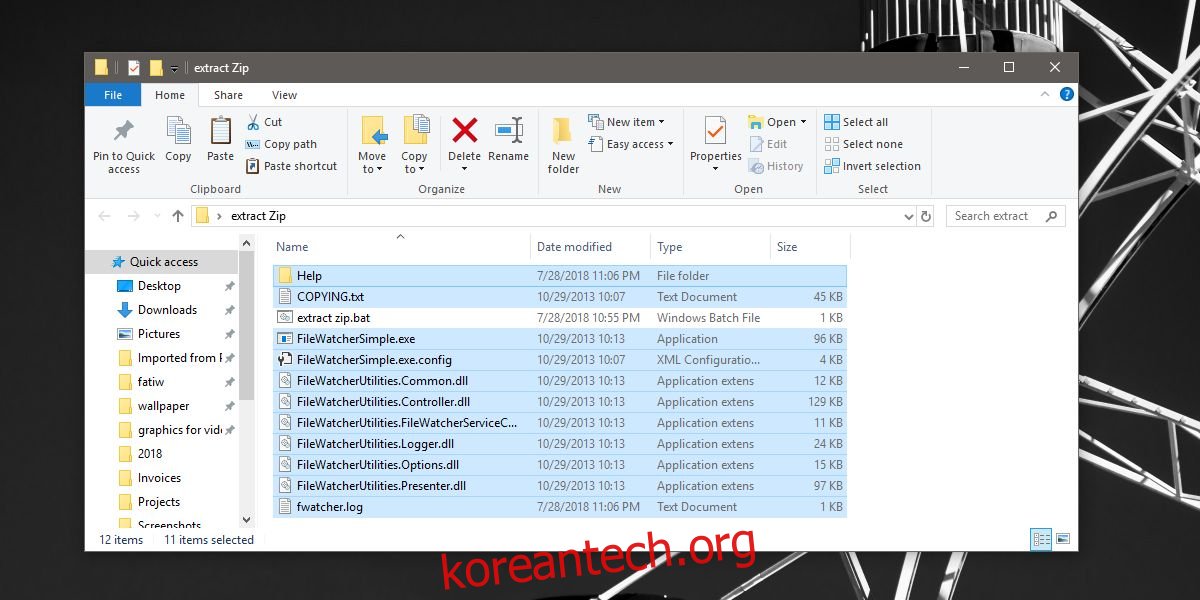
Ctrl+N을 눌러 새로운 데몬을 생성하고 다음 단계를 따릅니다.
데몬의 목적을 나타내는 이름을 입력하고, ‘찾아보기’ 상자에서 파일 다운로드 폴더를 선택합니다.
‘필터’ 탭으로 이동하여 기본 파일 이름 필터 문자열에 *.zip을 입력합니다.
다음으로 ‘프로세스’ 탭으로 이동하고 ‘프로세스 실행’ 섹션에서 배치 파일을 선택합니다.
같은 탭의 ‘작업 디렉터리 처리’ 섹션에서 동일한 다운로드 위치를 선택합니다.

데몬을 시작하고 ZIP 파일을 다운로드합니다. 파일을 덮어쓸 것인지 확인하는 명령 프롬프트 창이 나타납니다. 계속하려면 Y를 입력합니다.
명령 프롬프트 창이 여러 개 열려 있다면 데몬을 중지하고 해당 데몬을 선택 후 속성을 클릭합니다. ‘파일 시스템 이벤트’ 탭으로 이동하여 ‘파일 또는 폴더 생성’ 및 ‘파일 또는 폴더 삭제’ 이벤트의 선택을 해제합니다. 나머지 두 개의 항목은 선택하지 않은 상태로 두고 데몬을 다시 시작합니다.
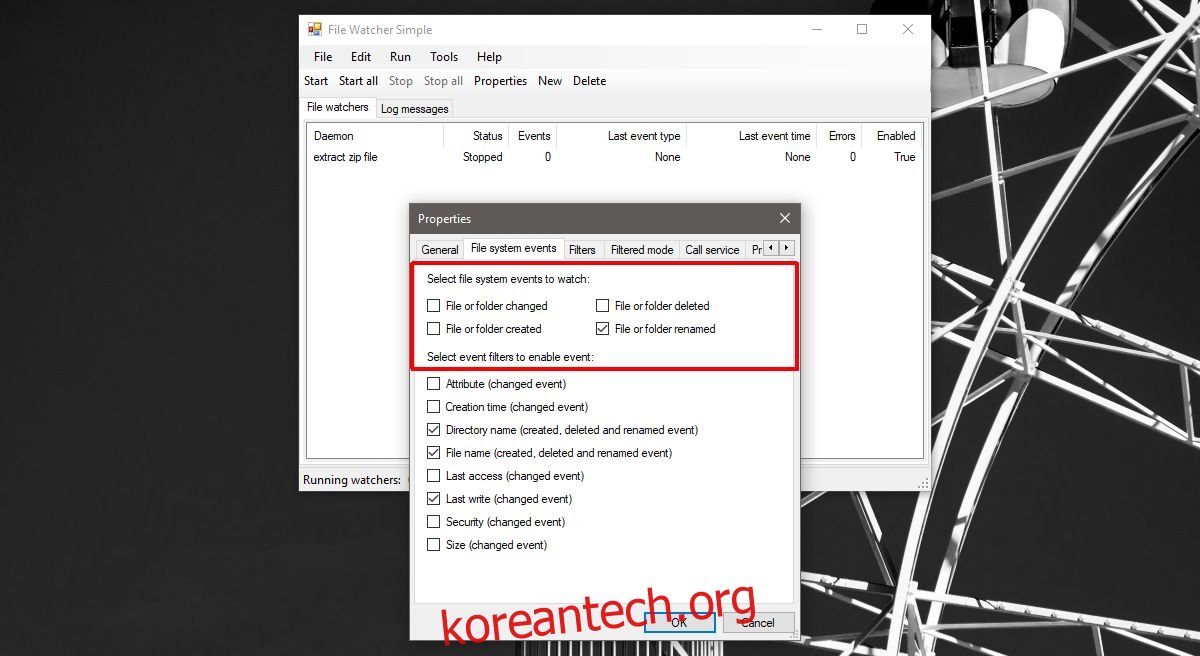
명령 프롬프트 창을 비활성화하고 파일 추출을 자동으로 실행하려면 데몬 속성의 ‘고급 프로세스’ 탭으로 이동하여 ‘창 만들기’ 옵션을 선택합니다.